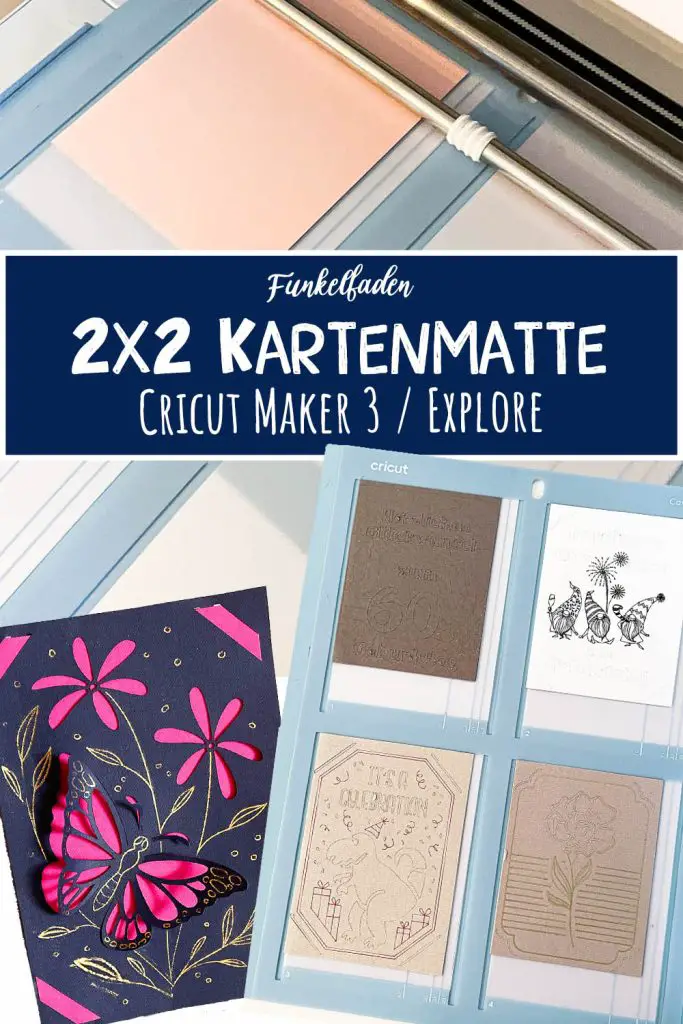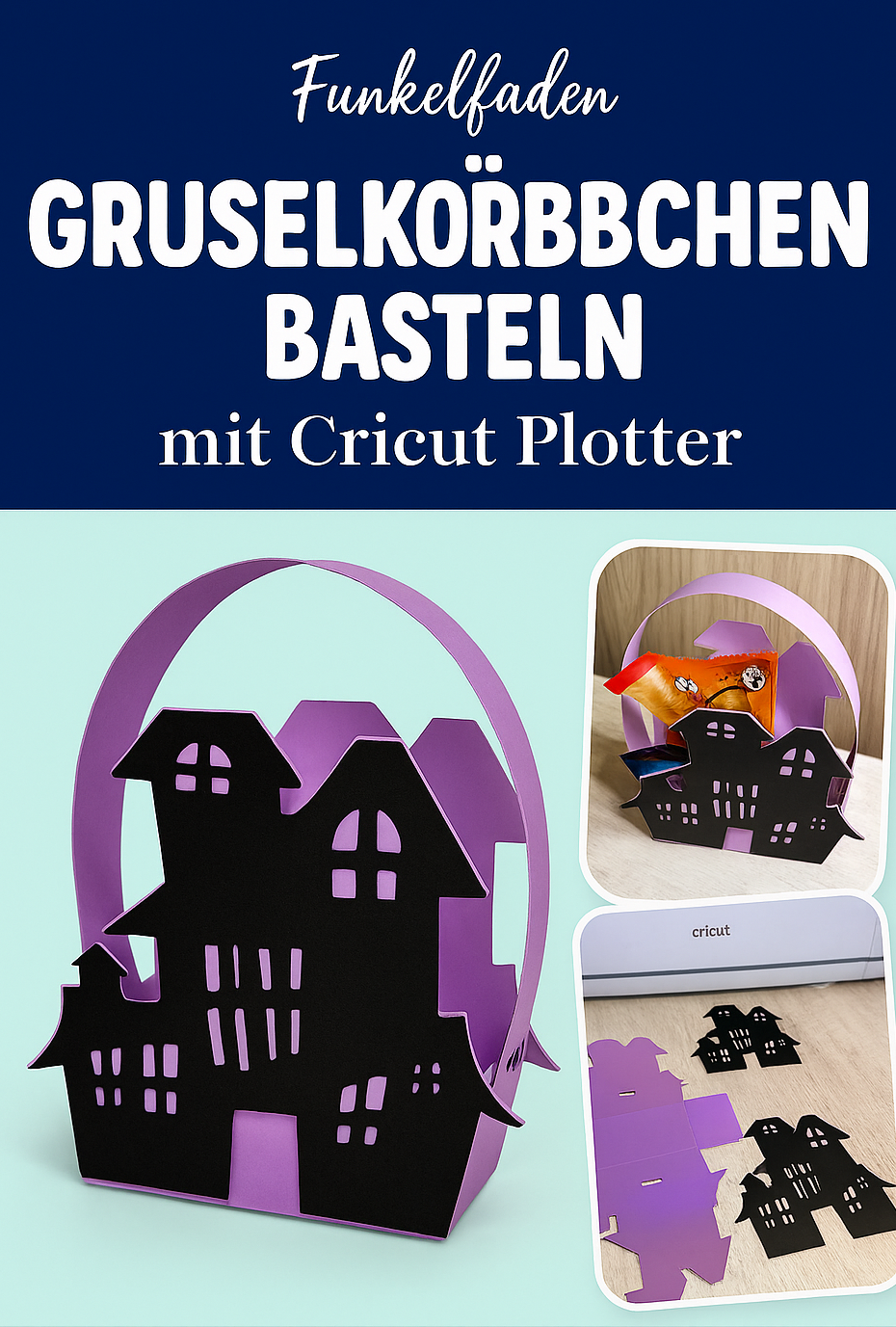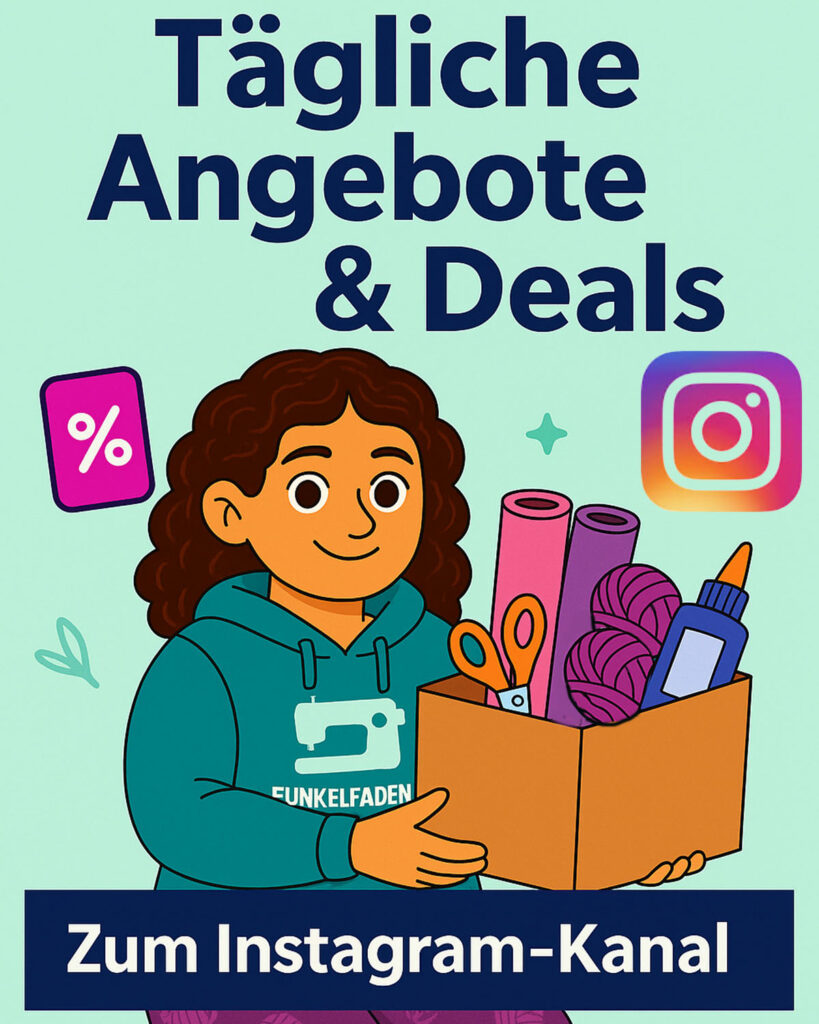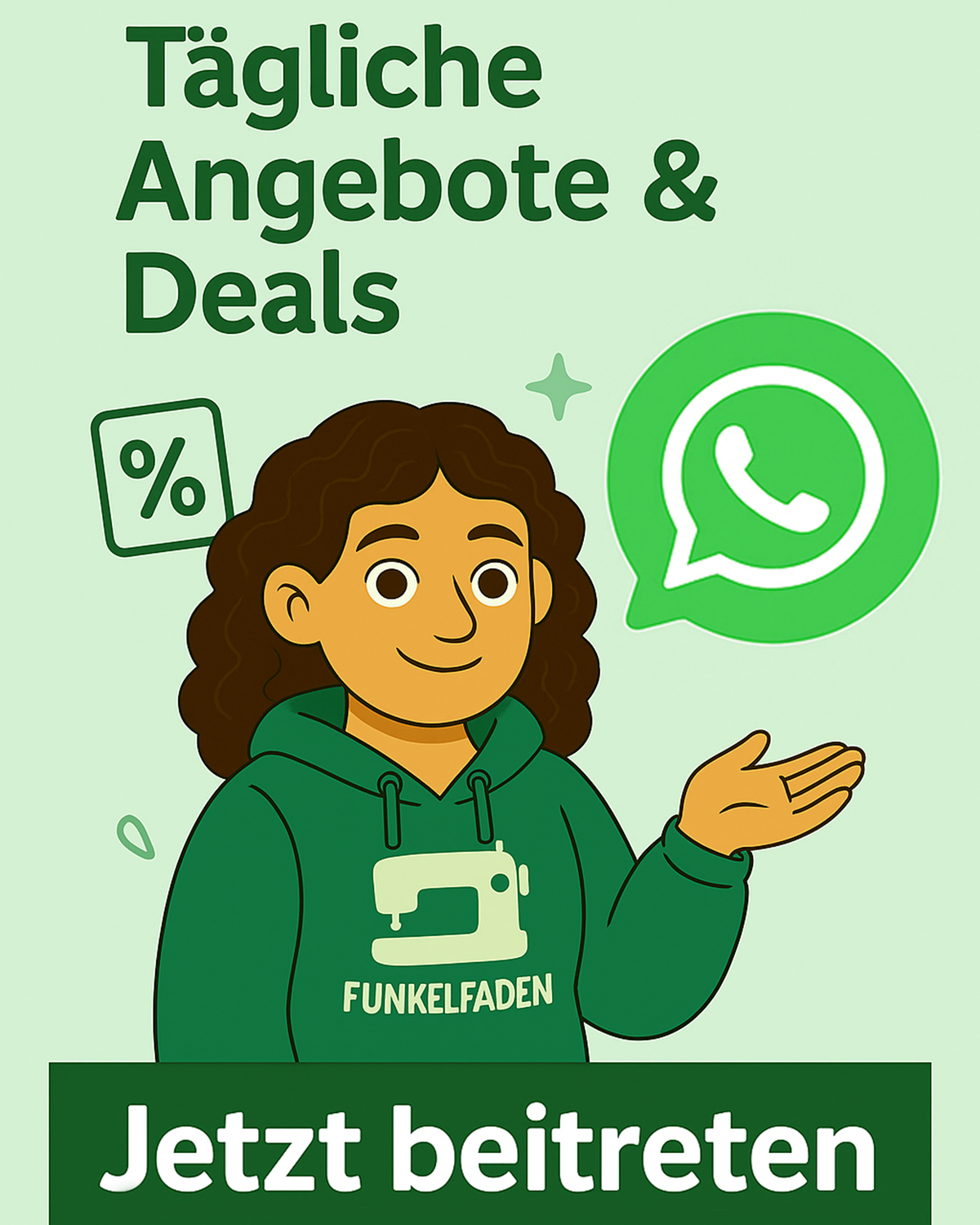Werbung / Enthält Affiliate Links / Als Amazon-Partner verdiene ich an qualifizierten Verkäufen

Lasst uns SnapPap prägen und daraus außergewöhnliche Anhänger schneiden! SnapPap ist ein so faszinierendes Material zum Nähen und Basteln, aber auch mit dem Plotter kann man SnapPap wunderbar schneiden. Hier habe ich euch schon mal gezeigt, wie man SnapPap mit dem Cricut Joy schneiden kann.
Dieser Anhänger aus Metallic SnapPap ist ein toller Schlüsselanhänger oder als Dekoration an einer eher langweiligen Handtasche. Der selbstgemachte SnapPap-Anhänger ist ein super Geschenk zum Muttertag oder auch als kleines Mitbringsel, wenn du eingeladen bist. Aber natürlich kannst du dich damit auch selbst beschenken.
Auf jeden Fall ist es super sehr faszinierend, wie man mit dem Cricut Maker 3 so schöne Muster in SnapPap prägen kann.
Es ist ein Projekt für die Cricut Maker Modelle, also den Cricut Maker oder den Cricut Maker 3 denn du verwendest das QuickSwap Gehäuse mit dem Aufsatz Tiefprägungsspitze (Nr. 21). SnapPap schneiden kannst du aber auch mit allen anderen Plottern. Wie das geht, habe ich dir hier schon einmal gezeigt.
Für mehr Projekte für deinen Cricut Plotter folge Funkelfaden:
Inhaltsverzeichnis
SnapPap prägen und schneiden mit Cricut Maker 3

Material – Das brauchst du
Der SnapPap-Anhänger ist ein Projekt für die Cricut Maker Modelle, also den Cricut Maker oder den Cricut Maker 3 denn du verwendest das QuickSwap Gehäuse mit dem Aufsatz Tiefprägungsspitze (Nr. 21).
Folgendes Material benötigst du:
- Cricut Maker 3 bekommst du hier
- Tiefprägungsspitzer Nummer 21 bekommst du hier
- Tiefschnittklinge bekommst du hier
- Strong Grip Matte (Lila) bekommst du hier
- SnapPap Metallic bekommst du hier
- Klebstoff ich nutze diesen hier
- Schlüsselring oder Karabiner mit Öse bekommst du hier
- Rollapplikator bekommst du hier

Schritt für Schritt Anleitung Anhänger plotten aus SnapPap
Hier findest du die Schritt für Schritt Anleitung, um einen Anhänger aus SnapPap zu plotten. Wenn du gerne Videos schaust, habe ich hier auch eine Videoanleitung zum Thema SnapPap prägen und schneiden mit Cricut Maker 3 für dich:
Videoanleitung SnapPap prägen

Plotterdatei für dieses Projekt
Öffne im Design Space die Datei, hier ist für dich schon alles fertig eingestellt.
Gehe auf Herstellen
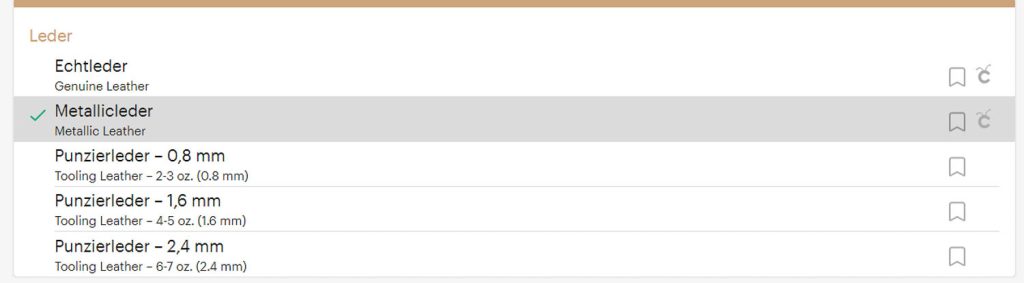
Im Design Space wähle ich für diese Material „Kunstleder metallic“, damit habe ich immer gute Erfahrungen gemacht.

Fixiere das SnapPap mit der schönen Seite nach oben auf der Strong-Grip Matte.
Achte hierbei darauf, dass deine Matte gut klebt. SnapPap ist etwas bockig, weil es meist gerollt gelagert wird, hat es viel Spannung und kann sich so von einer älteren Matte leicht lösen.
Rolle mit dem Appliktor mehrfach, mit Druck über das SnapPap.

Setzte auf das QuickSwap Gehäuse den Aufsatz Nummer 21 (Tiefprägungsspitze).
Starte nun den Vorgang, der Plotter fängt mit dem Prägen an. Welches Werkzeug du wann einsetzten musst, wird dir auch im Design Space immer angezeigt.
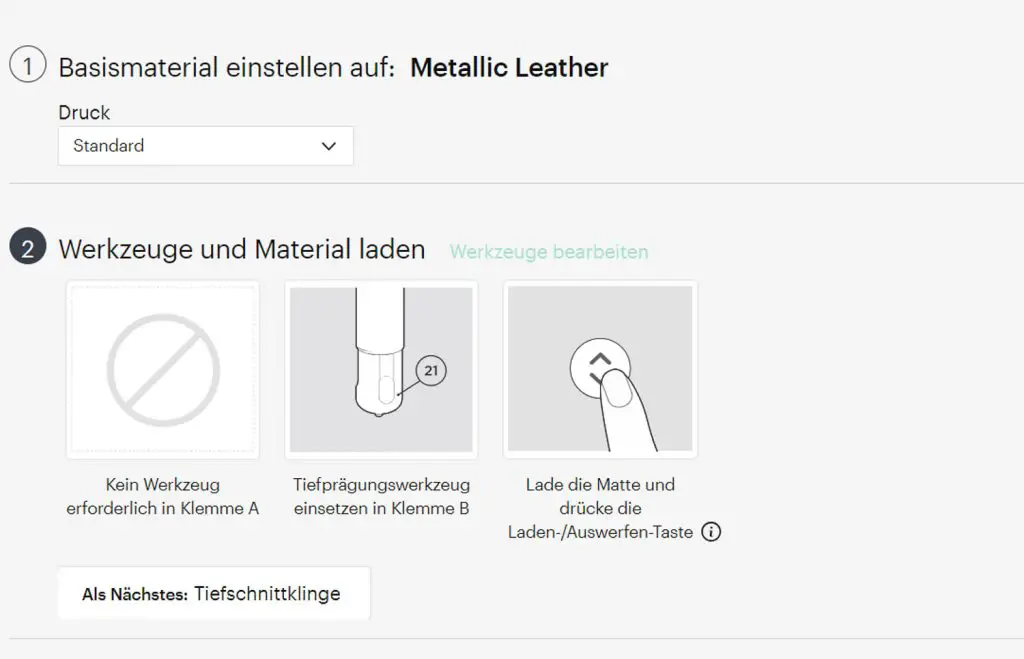
Wenn der Prägevorgang abgeschlossen ist, verbleibt die Matte im Gerät- NICHT ENTLADEN!

Nun wechselt du das Werkzeug, entferne das QuickSwap Gehäuse mit Aufsatz und setzte die schwarze Tiefschnittklinge ein. Drücke anschließend auf Start.
Der Plotter startet nun den Schneidevorgang.
Nach dem Schneiden und VOR dem Entladen, überprüfe mit dem Entgitterhaken das Schneideergebnis.

Bist du zufrieden mit dem Ergebnis, dann kannst du die Matte entladen und das Material vorsichtig von der Matte lösen. Bist du nicht zufrieden, dann drück einfach noch einmal die Start Taste und dein Plotter schneidet alles noch einmal.
Zieh nun deine Matte vorsichtig vom SnapPap-Motiv.

So sollte dein Anhänger nun aussehen.

Die ungeprägte Seite vom Anhänger rollst du nun klein zusammen, damit du den Ring vom Karabiner aufgefädelt bekommst.

Verteile auf der Rückseite (nur auf einer Seite) etwas Kleber – sei hier nicht zu großzügig.

Drücke beide Seiten nun gut zusammen, damit es an allen Kanten gut fixiert ist, kannst du mit dem Rollapplikator es fest rollen.

Fertig ist dein wunderschöner Anhänger aus SnapPap!

Dies ist ein Bastelsamy-Projekt – Kaufe wunderschöne Kreativprojekte von Bastelsamy hier in ihrem Etsy-Shop und folge ihr hier bei Instagram. Auf der Bastelsamy Webseite findest du hier zudem mega schöne Dateien für deinen Plotter & Laser
Folge Funkelfaden und verpasse keine Freebies mehr

- Die neuesten Nähvideos – Folge Funkelfaden auf Youtube
- Ein Blick hintere die Kulissen – Folge auf Instagram
- Funkelfaden Schnäppchen Deals bei Instagram
- 300 Anleitungen im Überblick – Folge auf Pinterest
- Immer auf dem neuesten Stand – Folge auf Facebook
- Vor allen anderen informiert – Abonniere den Newsletter
- Alles News jetzt – Folge jetzt auch auf WhatsApp und folge hier dem Schnäppchen & Deals Kanal auf WhatsApp
Zeige deine Ergebnisse #funkelfaden @funkelfaden in allen sozialen Netzwerken
Funkelfaden Facebook Gruppen
Tausche dich mit anderen aus:
- Funkelfaden Nähgruppe auf Facebook
- Funkelfaden Plottergruppe auf Facebook
- Funkelfaden Haus Gruppe auf Facebook
- Funkelfaden DIY-Gruppe auf Facebook
- Tägliche Schnäppchen für Material & Zubehör auf Facebook
Funkelfaden Designs im Cricut Design Space findest du hier
Dir gefällt die Anleitung und du möchtest dich erkenntlich zeigen?
Werde Funkelfaden Premium Mitglied hier auf Steady oder hier auf YouTube oder hier auf Facebook
Mit deiner Unterstützung sorgst du dafür, dass ich auch weiterhin gratis Schnittmuster, Anleitungen und Dateien zur Verfügung stellen kann 💕
Werbung
Sonderangebote Plotter & Materialien

Hier findest du aktuelle Sonderangebote für Plotter und Zubehör.
Falls du bei Amazon bist, freue ich mich mega, wenn du hier meinem Amazon Profil folgst 💕
Wenn du dich für Angebote-Deals rund ums Plotten interessierst findest du sie hier.
Tägliche DIY-Schnäppchen zudem in unseren Channels hier bei Facebook oder Instagram.
Mehr Cricut Tutorials
Hier findest du weitere Cricut Design Space Tutorials und alles rund um Cricut Materialien und Geräte: